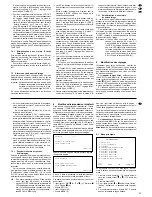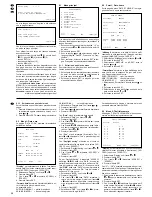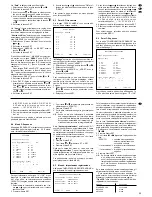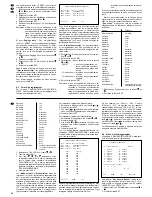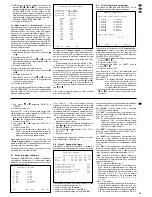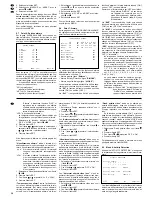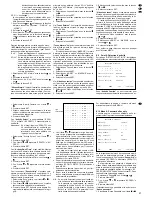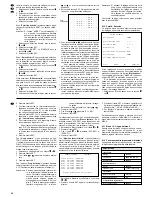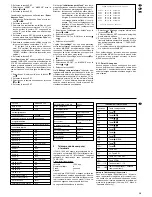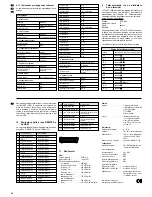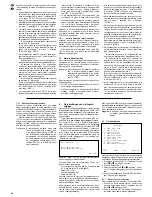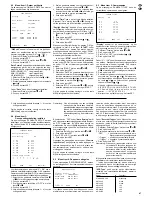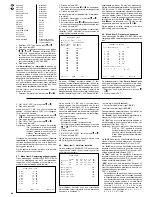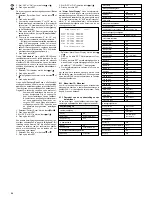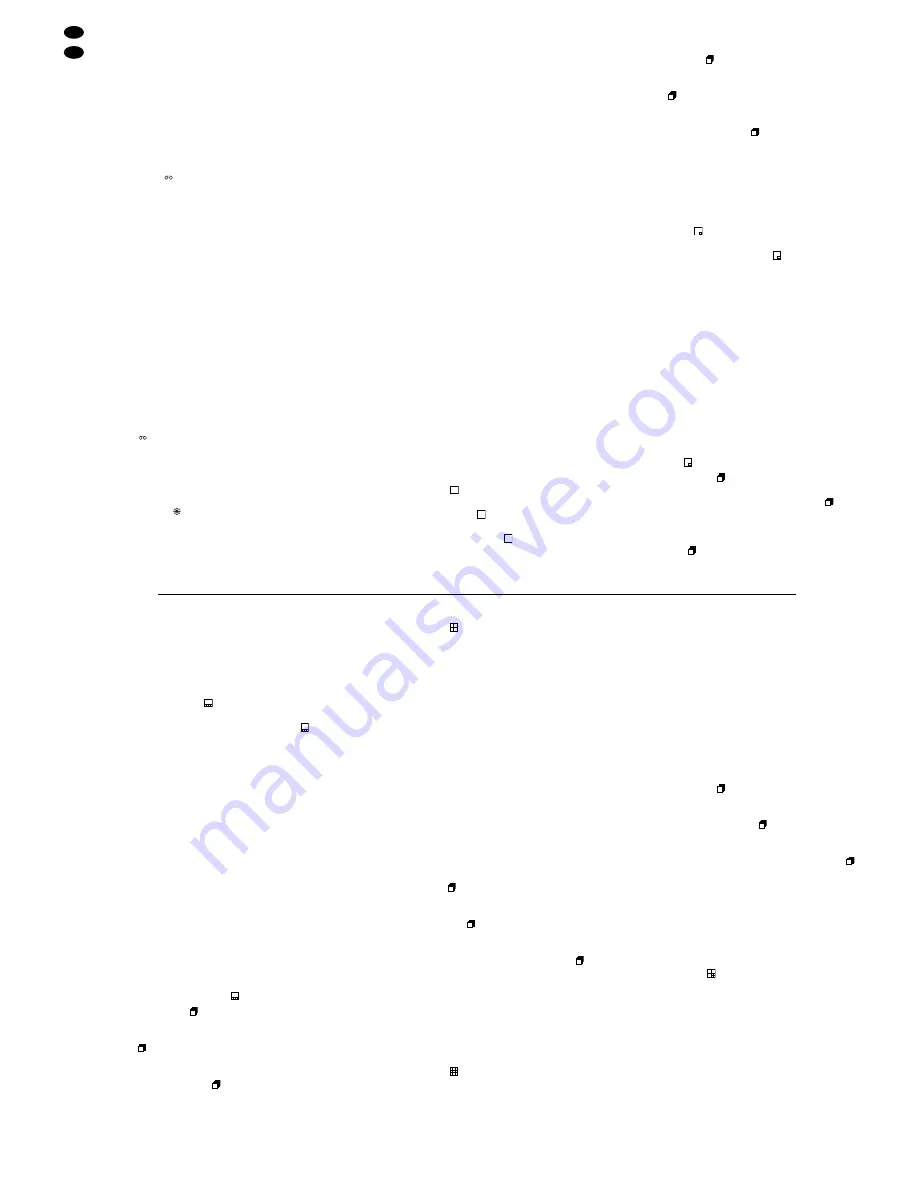
Opmerking: De bediening van het toestel in deze
modus heeft geen invloed op de beeld-
opname, zodat de actuele camerasig-
nalen via VCR OUT op een videore-
corder opgenomen kunnen worden,
terwijl op hetzelfde ogenblik bestaande
opnames van een andere videorecor-
der via VCR IN weergegeven kunnen
worden.
A Normale weergave (weergave van de gedeco-
deerde beelden)
Druk op toets
(10) om naar normale weergave te
schakelen. De LED boven de toets licht op. Net
zoals in de bedrijfsmodus live-bewaking kunnen er
verschillende beeldformaten geselecteerd worden
(zie hoofdstuk 6.2 “Beeldformaten selecteren”). Ca-
meratitels, datum, tijdstip en alarmstatus worden sa-
men met de camerabeelden geregistreerd en tijdens
de weergave ook getoond.
Druk nogmaals op de toets om naar de bedrijfs-
modus live-bewaking terug te keren; de lichtdiode
gaat uit.
B Opnamevoorbeeld (weergave van de beelden
in originele-opnameformaat)
Bij selectie van deze functie worden de camerabeel-
den, die tijdens de meerkanaalswerking met tijd-
verdeling via de jack VCR OUT (21) opgenomen
werden, in het formaat van de originele opname
weergegeven, d.w.z. als gecodeerde opeenvolging
van afzonderlijke beelden.
Druk eerst op de toets SEL (12) en vervolgens op
de toets
(10). De LED boven de toets begint nu te
knipperen. Op de monitor wordt het naar VCR IN
(17) gestuurde signaal (dit is het gecodeerde mul-
tiplex-videosignaal) weergegeven. In deze bedrijfs-
modus kunnen aparte camerabeelden niet gericht
geselecteerd worden. Het is enkel mogelijk om met
de freeze-toets
(9) afzonderlijke beelden te “be-
vriezen” om ze vervolgens in detail te kunnen be-
kijken.
Druk nogmaals op de toets om naar de bedrijfs-
modus live-bewaking terug te keren.
6.1.3
Live-opname
(opname van een geselecteerde camera
met een schermvullend beeld)
Deze modus dient om de opname tijdens de meer-
kanaalswerking met tijdverdeling te onderbreken en
in de plaats daarvan enkel het beeld van één came-
rakanaal met de videorecorder op te nemen.
Druk op de LIVE-REC.-toets (14) om naar deze
bedrijfsmodus te schakelen. De LED naast de toets
licht op. Selecteer nu met de betreffende nummer-
toets (15) de camera voor de live-opname. De ca-
mera moet in het schermmenu (zie hoofdstuk 8.6
“Menu-item 5: Camera’s opnemen”) voor de opna-
me vrijgegeven zijn (“ON”) en effectief een video-
signaal leveren, zo niet wordt de live-opnamefunctie
afgebroken. Bij selectie van een geldig cameranum-
mer knippert de LED naast de toets LIVE REC., en
elke 20 seconden weerklinkt een kort geluidssignaal
bij activering van deze functie in het schermmenu.
(Meer over de instellingen in hoofdstuk 8.6.)
Druk nogmaals op de toets LIVE REC. om de
live-opname te beëindigen en naar video-multiplex-
opname terug te keren.
6.2
Beeldformaten selecteren
De instellingen van de afzonderlijke beeldformaten
worden voor de modussen Live-bewaking en Video-
recorderweergave continu gescheiden opgeslagen
(behalve in de zoommodus). Hierdoor wordt bij de
selectie van een beeldformaat automatisch de laatst
ingestelde beeldconfiguratie voor de respectieve
modus weergegeven.
6.2.1
Schermvullend beeld
In dit formaat wordt de geselecteerde camera als
schermvullend beeld op de hoofdmonitor weergege-
ven.
1) Druk op de toets
(1) om de hoofdmonitor in de
modus Schermvullend beeld te schakelen. De
LED’s boven de toets
en boven de nummer-
toets (15) van de geselecteerde camera lichten
op. Telkens als u op de toets
drukt, schakelt de
weergave naar de camera met het eerstvolgende
nummer. Via een van de nummertoetsen kan u
een willekeurige camera ook rechtstreeks selec-
teren.
2) Druk op de toets
(11) om de automatische door-
schakeling (sequentieschakeling) van de scherm-
vullend camerabeelden te starten. De LED boven
de toets
licht op. Meer over de instellingen van
de sequentieschakeling vindt u in hoofdstuk 8.4
“Menu-item 3: De sequentieschakeling instellen”.
Door opnieuw op de toets
te drukken, stopt de
sequentieschakeling; de LED gaat uit.
6.2.2
Beeld-in-beeld 1 met één ingevoegd beeld
In de modus Beeld-in-beeld 1 wordt één camera als
schermvullend beeld weergegeven met daarin inge-
voegd het beeld van een andere camera op formaat
1
/
9
van het volledige scherm.
1) Druk op toets
(2) om naar de modus Beeld-in-
beeld 1 te schakelen. De LED boven de toets licht
op. Telkens als u op de toets
drukt, schakelt
het ingevoegde beeld naar de camera met het
volgende nummer. Druk op de betreffende num-
mertoets (15) om de camera te selecteren, waar-
van het beeld op het volledige scherm moet ver-
schijnen. De camera met het volgende nummer
wordt in het schermvullende beeld ingevoegd.
De camera’s voor het schermvullende beeld
en de invoeging kunnen ook rechtstreeks toege-
wezen worden. Druk hiervoor op de toets SEL
(12); de LED erboven licht op. Selecteer nu met
de nummertoetsen het schermvullende beeld en
dan de invoeging. Aansluitend gaat de LED bo-
ven de toets SEL weer uit.
Het schermvullende beeld kan door het inge-
voegde beeld vervangen worden en omgekeerd.
Druk hiervoor achtereenvolgens op de toets SEL
en de toets
.
2) Druk op de toets
(11) om de automatische
doorschakeling (sequentieschakeling) voor de in-
voeging te starten. De LED boven de toets
licht
op. Meer over de instellingen van de sequentie-
schakeling vindt u in hoofdstuk 8.4 “Menu-item 3:
De sequentieschakeling instellen”. Door opnieuw
op de toets
te drukken, stopt de sequentie-
schakeling; de LED gaat uit.
1
1
1
1
1
1
6.2.3
Beeld-in-beeld 2 met vier ingevoegde
beelden
In de modus Beeld-in-beeld 2 wordt één camera als
schermvullend beeld weergegeven met onderaan
ingevoegd de beelden van de vier andere camera’s
op formaat
1
/
16
van het volledige scherm.
1) Druk op de toets
(3) om naar de modus
Beeld-in-beeld 2 te schakelen. De LED boven de
toets licht op. Telkens als u op de toets
drukt,
schakelen de ingevoegde beelden naar de ca-
mera’s met de volgende nummers. Druk op de
betreffende nummertoets (15) om de camera te
selecteren, waarvan het beeld op het volledige
scherm moet verschijnen. De camera’s met de
volgende nummers worden in het schermvullen-
de beeld ingevoegd.
De camera’s voor het schermvullende beeld
en de invoegingen kunnen ook rechtstreeks toe-
gewezen worden. Druk hiervoor op de toets SEL
(12); de LED erboven licht op. Selecteer nu met
de nummertoetsen eerst het schermvullende
beeld en dan de invoegingen. Aansluitend gaat
de LED boven de toets SEL weer uit. Indien niet
aan alle ingevoegde beelden camera’s toegewe-
zen moeten worden, kan u de procedure met de
toets SEL afbreken; de LED boven de toets SEL
gaat uit.
Het schermvullende beeld kan door het eerste
ingevoegde beeld (links) vervangen worden en
omgekeerd. Druk hiervoor achtereenvolgens op
de toets SEL en de toets
.
2) Druk op de toets
(11) om de automatische door-
schakeling (sequentieschakeling) voor de laatste
invoeging (rechts) te starten. De LED boven de
toets
licht op. Meer over de instellingen van de
sequentieschakeling vindt u in hoofdstuk 8.4 “Me-
nu-item 3: De sequentieschakeling instellen”. Door
opnieuw op de toets
te drukken, stopt de se-
quentieschakeling; de LED gaat uit.
6.2.4
Mozaïekbeeld 2 x 2
In het beeldformaat 2 x 2 worden vier camerabeel-
den op telkens
1
/
4
van het volledige beeldscherm
weergegeven.
1) Druk op de toets
(4) om het beeldformaat 2 x 2
te selecteren. De LED boven de toets licht op.
Telkens als u op de toets drukt, schakelen de
beelden naar de vier camera’s die volgen op het
nummer dat het laatst in het beeldsegment on-
deraan rechts verschenen is. Bij selectie van een
camera via één van de nummertoetsen (15)
wordt deze in het beeldsegment bovenaan links
weergegeven. De camera’s met de daaropvol-
gende nummers worden doorlopend in de over-
ige beeldsegmenten weergegeven.
De camera’s kunnen ook rechtstreeks aan de
beeldsegmenten toegewezen worden. Druk hier-
voor op de toets SEL (12); de LED erboven licht
op. Nu kan u via de nummertoetsen achtereen-
volgens de gewenste camera’s aan de beeldseg-
menten toewijzen. Aansluitend gaat de LED
boven de toets SEL weer uit. Indien niet alle
beeldsegmenten toegekend moeten worden, kan
u de procedure met de toets SEL afbreken; de
LED boven de toets SEL gaat uit.
2) Druk op de toets
(11) om de automatische door-
schakeling (sequentieschakeling) voor het laatste
beeldsegment (rechts onderaan) te starten. De
LED boven de toets
licht op. Meer over de in-
stellingen van de sequentieschakeling vindt u in
hoofdstuk 8.4 “Menu-item 3: De sequentiescha-
keling instellen”. Door opnieuw op de toets
te
drukken, stopt de sequentieschakeling; de LED
gaat uit.
6.2.5 Mozaïekbeeld 3 x 3
In het beeldformaat 3 x 3 worden negen camera-
beelden op telkens
1
/
9
van het volledige beeld-
scherm weergegeven.
1) Druk op de toets
(5) om het beeldformaat 3 x 3
te selecteren. De LED boven de toets licht op.
Telkens als u op de toets drukt, schakelen de
beelden naar de negen camera’s die volgen op
het nummer dat het laatst in het beeldsegment
onderaan rechts verschenen is. Bij selectie van
een camera via één van de nummertoetsen (15)
wordt deze in het beeldsegment bovenaan links
weergegeven. De camera’s met de daaropvol-
gende nummers worden doorlopend in de over-
ige beeldsegmenten weergegeven.
De camera’s kunnen ook rechtstreeks aan de
beeldsegmenten toegewezen worden. Druk hier-
voor op de toets SEL (12); de LED erboven licht
op. Nu kan u via de nummertoetsen achtereen-
volgens de gewenste camera’s aan de beeldseg-
menten toewijzen. Aansluitend gaat de LED
boven de toets SEL weer uit. Indien niet alle
beeldsegmenten toegekend moeten worden, kan
u de procedure met de toets SEL afbreken; de
LED boven de toets SEL gaat uit.
2) Druk op de toets
(11) om de automatische
doorschakeling (sequentieschakeling) voor het
laatste beeldsegment (rechts onderaan) te star-
ten. De LED boven de toets
licht op. Meer over
de instellingen van de sequentieschakeling vindt
u in hoofdstuk 8.4 “Menu-item 3: De sequentie-
schakeling instellen”. Door opnieuw op de toets
te drukken, stopt de sequentieschakeling; de LED
gaat uit.
6.2.6
Mozaïekbeeld 3 + 4
In het beeldformaat 3 + 4 worden drie beeldseg-
menten op telkens
1
/
4
van het volledige beeldscherm
naast vier beeldsegmenten op telkens
1
/
16
van het
volledige beeldscherm weergegeven.
1) Druk op de toets
(6) om het beeldformaat 3 + 4
te selecteren. De LED boven de toets licht op.
Telkens als u op de toets drukt, schakelen de
beelden naar de zeven camera’s die volgen op
het nummer dat het laatst in het beeldsegment
onderaan rechts verschenen is. Bij selectie van
een camera via één van de nummertoetsen (15)
wordt deze in het beeldsegment bovenaan links
weergegeven. De camera’s met de daaropvol-
gende nummers worden doorlopend in de over-
ige beeldsegmenten weergegeven.
De camera’s kunnen ook rechtstreeks aan de
beeldsegmenten toegewezen worden. Druk hier-
voor op de toets SEL (12); de LED erboven licht
op. Nu kan u via de nummertoetsen achtereen-
volgens de gewenste camera’s aan de beeldseg-
1
1
1
1
1
1
1
1
1
44
NL
B